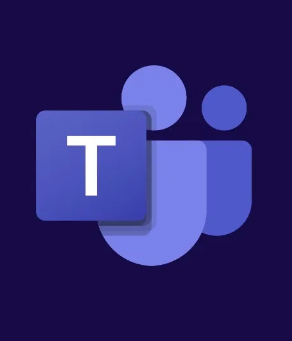Hoe u een fout in het delen van een internetverbinding in Windows 10 kunt oplossen

Bent u op zoek naar een oplossing om de fout in Internet-verbinding delen op te lossen? Ramen 10 ? In Windows 10 helpt ICS je om het netwerk met veel andere apparaten te delen. ICS staat voor Internet Connection Sharing. Welnu, het ziet er erg handig uit wanneer u een Ethernet- of bekabelde verbinding op uw pc gebruikt en u andere apparaten zoals een mobiele tablet op deze verbinding wilt aansluiten.
warframe kdrive race locaties
Schakel ICS in op Windows 10:
Als u wilt inschakelen of inschakelen ICS. Dan;
- Ga naar Netwerk connecties manager na het hardlopen ncpa.cpl opdracht.
- Tik vervolgens met de rechtermuisknop op uw netwerkadapter en kies Eigendommen .
- Ga vanuit het eigenschappenblad naar Delen tabblad.
- U kunt nu controleren op: Andere netwerkgebruikers toestaan verbinding te maken via de internetverbinding van deze computer keuze.
- Kraan OK .
- Het laat de ICS en je ziet dan de ‘ Gedeeld ' term met behulp van uw netwerkadapter vermelding in de Netwerk connecties manager.
Maar na het volgen van de bovengenoemde stappen, ontvang ik het volgende bericht waardoor: ICS kan niet worden ingeschakeld:
Er is een fout opgetreden bij het inschakelen van Internet-verbinding delen.
De service kan op dit moment geen controleberichten accepteren.
Probeer na ontvangst van dit bericht de Windows Firewall configuratie om te bevestigen of het uw verbinding deblokkeert. Misschien wilt u uw pc opnieuw opstarten en vervolgens controleren of u de verbinding kunt delen. Als het probleem zich blijft voordoen, gaat u verder met deze instructies:
Hoe u een fout in het delen van internetverbindingen in Windows 10 kunt oplossen:

Volg de stappen om de fout bij het delen van de internetverbinding in Windows 10 op te lossen:
- Raken
 + R en invoer services.msc in de Rennen dialoog venster. U kunt dan op drukken Enter sleutel om te openen Diensten inhaken.
+ R en invoer services.msc in de Rennen dialoog venster. U kunt dan op drukken Enter sleutel om te openen Diensten inhaken. - Van de Diensten venster, ga naar beneden en kijk voor Internetverbinding delen (ICS) onderhoud. Tik met de rechtermuisknop op het service-item en kies vervolgens de Eigendommen .
- Van het service-eigenschappenblad, aan de algemeen tabblad, zet gewoon de Opstarttype naar Automatisch (uitgestelde start) . Kraan Van toepassing zijn gevolgd door OK . Uitgang Diensten inhaken.
Probeer nu het delen in te schakelen op uw internet verbinding en deze keer werkt het prima.
Conclusie:
Ik hoop dat je nu begrijpt hoe je de Internet Connection Sharing-fout in Windows 10 kunt oplossen. Als de stappen nuttig blijken te zijn, deel ze dan met je vrienden en help hen. Laat het ons weten in het commentaargedeelte hieronder voor verdere vragen en vragen. Vergeet ook niet om uw feedback met ons te delen!
Lees ook:
hoe je locatie op snapchat zet

 + R en invoer services.msc in de Rennen dialoog venster. U kunt dan op drukken Enter sleutel om te openen Diensten inhaken.
+ R en invoer services.msc in de Rennen dialoog venster. U kunt dan op drukken Enter sleutel om te openen Diensten inhaken.